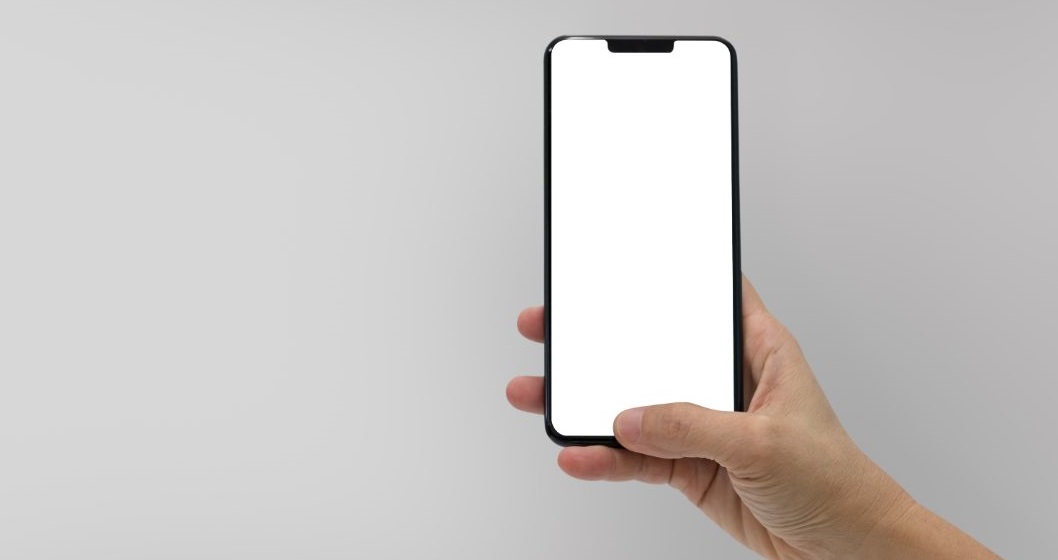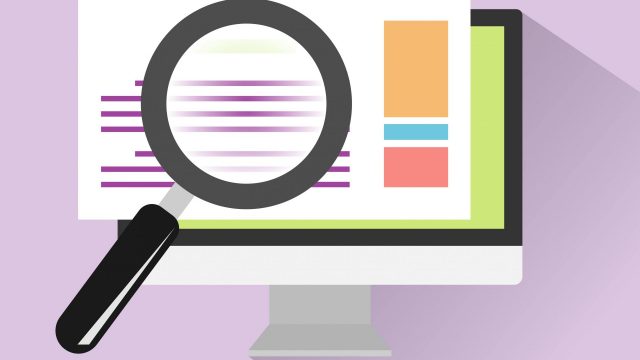当たり前のようにスマートフォンを1人1台持つ時代になり、パソコンだけでなくスマートフォンがハッキングされることは珍しくありません。iPhoneはセキュリティが強固で、ハッキングされづらいとされていますが、攻撃者は巧妙な手口でハッキングを行います。
iPhoneがハッキングされると、金銭や個人情報の窃取、スパムメールの増加、なりすましなど様々な被害を受け、最悪の場合は使用しているiPhoneが他のサイバー攻撃の踏み台に利用されて、誤認逮捕される恐れもあります。
この記事では、iPhoneのハッキングが疑われる場合の症状や対処法、ハッキングされた場合の相談先について解説し、ハッキング被害を受けないための対策をご紹介します。
\24時間365日相談受付/
目次
iPhoneがハッキングされるリスクとは?
以下の症状が見られる場合、iPhoneがハッキングされている可能性があります。
- 再起動を繰り返す
- 見覚えのないアプリが存在する
- 異常な通信量が発生している
- データが勝手に消去されている
- パフォーマンスが低下する
- バッテリーの消耗が早い
- 不審な通話や異常なSMS通知が届く
iPhoneがハッキングされると、以下のような危険性があります。
金銭被害
iPhoneがハッキングされると、銀行口座やクレジットカード情報などの個人情報を盗まれ、不正送金や不正決済が行われる可能性があります。また、アプリ内課金や詐欺サイトへの誘導などにより、金銭をだまし取られる可能性もあります。
個人情報の流出
個人情報が流出すると、電話番号、メールアドレス、住所、パスワードなどの個人情報が盗まれ、なりすましや犯罪に利用される可能性があります。また、カメラやマイクなどの機能を悪用されると、盗撮や盗聴が行われる可能性があります。
システムの乗っ取り
マルウェアやウィルスに感染し、iPhoneのシステムが乗っ取られる可能性があります。乗っ取られたiPhoneは、攻撃者の指示で遠隔操作されたり、マルウェアやウィルスの拡散、サイバー攻撃の踏み台として利用されたりする可能性があります。
不正アクセスやハッキングなどサイバー攻撃が発生した場合、「フォレンジック調査」で適切な手順に従って証拠を収集し、攻撃に使用された侵入経路や漏えいデータを特定します。
✔どこに依頼するか迷ったら、相談実績が累計32,377件以上(※1)のデジタルデータフォレンジック(DDF)がおすすめ
✔データ復旧業者14年連続国内売上No.1のデータ復旧技術(※2)とフォレンジック技術で他社で調査が難しいケースでも幅広く対応でき、警察・捜査機関からの感謝状の受領実績も多数。
✔相談からお見積まで完全無料
※1 累計ご相談件数32,377件を突破(期間:2016年9月1日~)
※2 データ復旧専門業者とは、自社及び関連会社の製品以外の製品のみを対象に保守及び修理等サービスのうちデータ復旧サービスを専門としてサービス提供している企業のこと
第三者機関による、データ復旧サービスでの売上の調査結果に基づく。(集計期間:2007年~2020年)
iPhoneのハッキングが疑われる場合どうすればいいのか?
 ハッキングが疑われる場合は、早急に情報漏えいの可能性を調査し、被害を最小限に抑える対策を講じることが重要です。たとえば侵入経路を特定するとともに、被害に遭ったデータを特定する必要があります。特に個人情報を取り扱う法人は、調査報告が原則として義務化されています。
ハッキングが疑われる場合は、早急に情報漏えいの可能性を調査し、被害を最小限に抑える対策を講じることが重要です。たとえば侵入経路を特定するとともに、被害に遭ったデータを特定する必要があります。特に個人情報を取り扱う法人は、調査報告が原則として義務化されています。
しかし、PCやスマホなどのデバイスから、ログやメモリ、ファイルなどの膨大なデータを解析する必要があり、自力で解析を行うには、膨大な時間と労力が必要になります。また、その手口も日々進化しており、ハッカーは痕跡を残さないように細心の注意を払っています。そのため、自力で証拠を確保することは困難です。
したがってハッキング被害が疑われる場合は、早急にサイバーセキュリティ専門家に相談し、適切な調査と対策を講じることが重要です。専門家は、被害を最小限に抑えつつ、現状の被害状況を正確に把握し、ハッキングの原因や侵入経路を特定します。
私たちデジタルデータフォレンジック(DDF)では、iPhoneを含む様々なインシデントに対応した経験豊富な専門エンジニアが40名以上在籍しており、無料での相談や見積もりを受け付けています。24時間365日対応しておりますので、お気軽にご相談ください。
\24時間365日 相談受付/
警察の「サイバー犯罪対策課」に相談に行っても有効な手段を講じることは出来ない
 iPhoneのハッキング被害に遭遇した場合、警察の「サイバー犯罪対策課」に相談に行っても、有効な手段を講じることができないケースは少なくありません。なぜなら警察のサイバー犯罪対策課は、全国に約50カ所設置されていますが、人員や予算が限られているため、すべての被害に迅速に対応することができません。
iPhoneのハッキング被害に遭遇した場合、警察の「サイバー犯罪対策課」に相談に行っても、有効な手段を講じることができないケースは少なくありません。なぜなら警察のサイバー犯罪対策課は、全国に約50カ所設置されていますが、人員や予算が限られているため、すべての被害に迅速に対応することができません。
また警察が捜査を行うためには、被害届の提出が必要ですが、iPhoneのハッキングで受理されることは、必ずしも保証されているわけではありません。そもそも、犯行を裏付けるiPhoneのログやメモリ、ファイルなどのデータを証拠として提出することができなければ、警察が捜査を断念する可能性があります。
そのため、iPhoneのハッキング被害に遭った場合、早急にサイバーセキュリティ専門家に相談し、適切な調査対応を講じることが重要です。専門家であれば警察の捜査を補完する形で、ハッキング手口や侵入経路を特定し、被害に遭ったデータを特定することができます。
iPhoneのハッキング調査に有効なフォレンジック調査とは

被害を最小限に抑えるためには、正確な調査と迅速な対応が必要不可欠です。しかし専門的なノウハウを持たない中で、個人ないし自社のみで調査を行うと、実態を正確に把握できません。また、それだけでなく、法人で取引先や行政等へ報告が必要な場合、 自社調査のみだと信憑性が疑われ、さらなる信用失墜につながる危険性があります。
もし被害が発生した際、調査の実施が未確定の場合でも、まずは信頼性の高いフォレンジック業者に一度相談することをおすすめします。
フォレンジック調査とは、コンピュータやネットワークに保存されたデータやログを分析し、インシデントの原因や経緯、影響範囲を解明する調査手法です。iPhoneのハッキング調査では、侵入経路や情報漏えい、マルウェア感染の有無を確認することができます。
私たちデジタルデータフォレンジックは、官公庁、上場企業、捜査機関等を含む累計3.2万件の対応経験があり、サイバー攻撃経路や漏えいしたデータを迅速に特定します。緊急性の高いサイバー攻撃被害にも迅速に対応できるよう、24時間365日体制で相談、見積もりを無料で受け付けておりますので、お電話またはメールでお気軽にお問い合わせください。
iPhoneがハッキングされた?警告画面の対処法
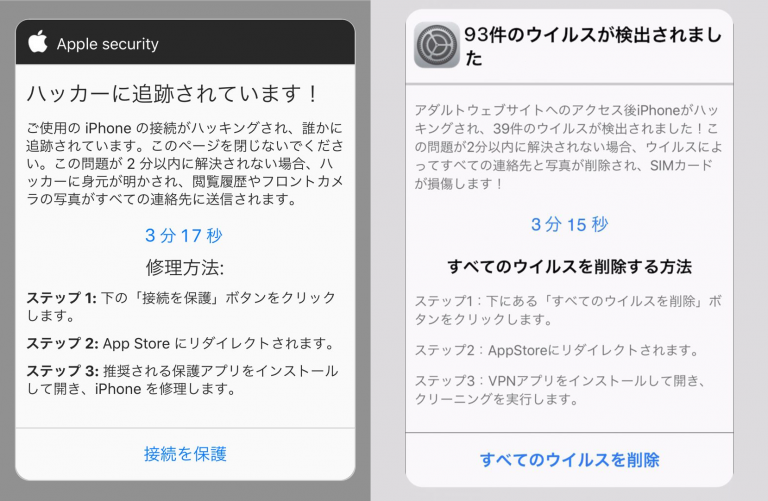
iPhoneに「ウイルスが検出されました!」「あなたは監視されています」「ご使用のiPhoneがハッキングされました」などの警告が表示される場合、警告文の指示に従ってはいけません。
このような警告文が出た際は、画面上の「インストール」や「キャンセル」のボタンはタップせずにWebページ・ブラウザを閉じましょう。
これはハッキングに遭ったわけではなく、相手を誘導させる偽警告(フェイクアラート)です。このような警告文は「ハッキング」「カウントダウン」などの脅迫的な文言を表示することでユーザーの不安をいたずらに煽り、不正なアプリをインストールさせようとします。
またこの時、Apple IDを入力すると情報が抜き取られ、トラブルに発展する恐れがあります。
iPhoneをハッキングする目的とは
ハッカーの主な目的は、金銭的利益です。たとえば、身代金を要求したり、クレジットカードの決済情報を盗み取ったり、ECサイトを不正利用したりといった被害が多く、背景にはビジネスとしてハッキングを活用するサイバー犯罪集団の存在があるとみなされています。
また写真や動画など個人情報を盗み取るタイプのハッキングは、相手に気づかれないようユーザーの行動を監視するため、被害者もハッキング被害に気づけません。
iPhoneがハッキングされた場合、「銀行口座から不正送金された」「スパムメールが頻繁に送られてくる」「スマホカメラが勝手に起動している」などの被害が発生します。
少しでも怪しいと思ったら、専門の調査機関までご相談ください。
iPhoneがハッキングされた可能性のある症状
iPhoneは気づかぬうちにハッキングされてしまっていることがあります。ご自身の端末に次のような症状がないか、確認しましょう。
よく見られる症状は以下のようなものがあります。
- 通信料の増加などApple IDの不正利用が疑われる
- iPhoneの動作が重い/不自然に熱くなる
- iPhoneが意図しない動作をしている
- 有料コンテンツを勝手に購入される(不正決済)
- サイバー攻撃の踏み台にされる
- メールが漏えいする
- ダウンロードした覚えのないアプリがインストールされている
通信料の増加などApple IDの不正利用が疑われる
次のようなケースはApple IDの不正利用が疑われます。
- 通信料が急激に増加している
- Appleから身に覚えのないセキュリティ通知を受け取った
- App Storeから見に覚えのない請求が届いた
- 見知らぬアプリがインストールされていた
- Apple IDのパスワードが機能しない(変更されたりロックされている)
このような場合は早急に、Apple IDのアカウント管理ページにサインインし、Apple ID のパスワードを変更し、強力なパスワードを選択しましょう。
iPhoneの動作が重い/不自然に熱くなる
iPhoneが遠隔操作され、不正な通信がバックグラウンドで行われると、次のような症状が起こることがあります。
- 容量が圧迫されて、iPhoneの動作が遅い気がする
- iPhoneを使用してないのに熱くなることがある
- iPhoneの充電がすぐになくなってしまう
とくに「メモリ使用量が大きい編集アプリを利用していない」「購入から年月が経っていない」という状況にも関わらず、以上の不具合がある場合、マルウェアや遠隔操作アプリなどによるハッキングが行われた可能性があります。
iPhoneが意図しない動作をしている
iPhoneがハッキングされていると、カメラが勝手に起動したり、不審な電話番号に電話をかけられてしまうなど、意図しない動作をする事があります。
以下はハッキングが疑われる動作の一例です。
気付かずに写真や動画を撮影される
操作していないのに、シャッター音がする場合、ハッキングされている恐れがあります。ただし、ハッキングを装い、相手に恐怖心を与え、金銭などを要求する「ワンクリック詐欺」の可能性も高く、シャッター音がした後、何かを要求される場合は極力無視しましょう。
画面のオレンジ/緑ランプが不自然に点灯する
iPhone画面右上の緑・オレンジランプは、カメラまたはマイク、あるいはその両方が使用されていることを意味します。もし録音・録画などを行っていない状態で、このマークが表示される場合、盗撮・盗聴されている可能性があります。
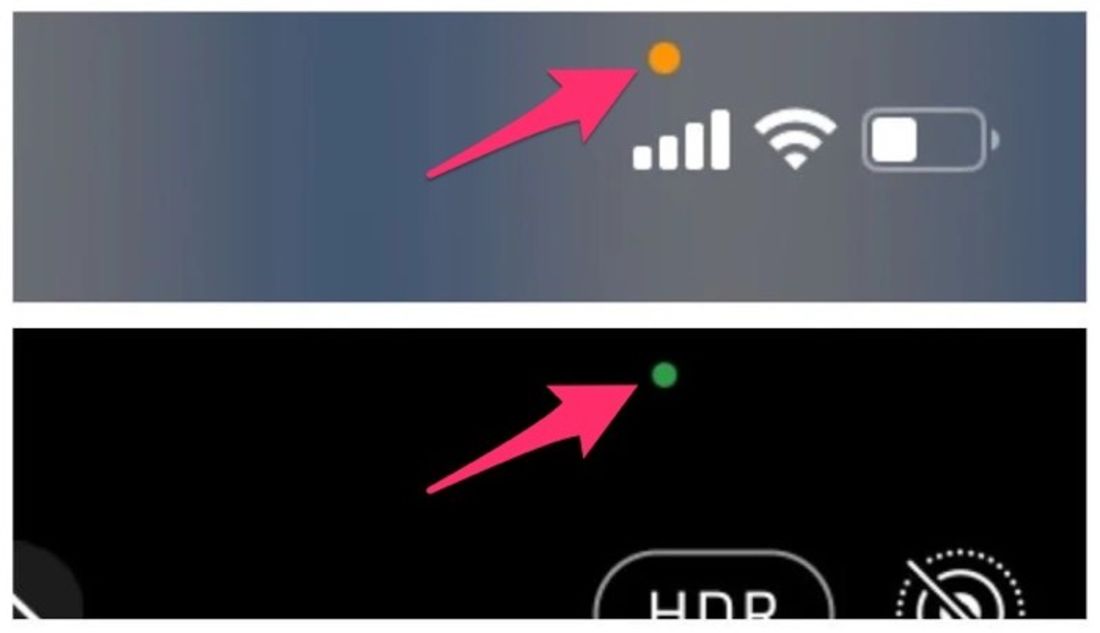
有料コンテンツを勝手に購入される(不正決済)
- 「電子決済サービスの残高が知らないうちに減っている」
- 「身に覚えのない購入メールや請求書が届いた」
このような場合、ハッキングによる金銭詐取が行われている可能性があります。早急に決済代行会社、電子マネー会社に連絡し、口座凍結・返金申請も視野に入れておきましょう。
サイバー攻撃の踏み台にされる
スマホがハッキングされると、サイバー攻撃などの踏み台として悪用され、間接的な加害者となってしまう恐れがあります。
「踏み台」とは第三者のサーバーやパソコン、スマホなどを遠隔操作し、サイバー攻撃などをさせる手法のことを指します。踏み台にされると、不特定多数へのスパムメールの送信や、ネットワークの侵入などに利用され、サイバー攻撃の被害を拡大させてしまいます。
メールが漏えいする
非公開のメールアドレス宛に、スパムメールが頻繁に届くようなった場合、ハッキングによってiCloud上のメールアカウントなどが漏洩している可能性があります。
ダウンロードした覚えのないアプリがインストールされている
SMSが大量に届いたり、不正アクセスの通知が大量に来ている場合、iPhoneの設定「メディアと購入」からアプリの購入履歴を調べましょう。
ダウンロードした覚えのないアプリがインストールされていた場合、第三者によってハッキングが仕掛けられている可能性があります。Apple IDのパスワードを変更し、アプリを削除しましょう。
勝手にダウンロードされたアプリの中には個人情報をインターネットに送信するものもあります。個人情報が漏えいしたか調査が必要な場合は、インターネット接続を切り、以下の連絡先までお電話ください。
iPhoneがハッキングされる手口
iPhoneがハッキング・乗っ取りされる手口にはいくつかパターンがあります。
- SNS連携アプリで認証を促す手口
- 不正アプリのインストールを促す手口
- Apple IDの不正入力を促す手口(SMSフィッシング)
- フリーWi-Fiを装った手口
- カレンダーイベントへの招待を装った手口
- 構成プロファイルを悪用した手口
- App Store上の偽アプリをダウンロードさせる手口
- App Storeに認可されていないアプリをダウンロードしてしまう
SNS連携アプリで認証を促す手口
たまたまSNSで流れてきたオンライン連動アプリに興味を持ち、認証を許可したことがあるという経験がある人は多いと思われます。しかし、こうした些細なきっかけでハッキング被害に遭ってしまうことは珍しくありません。もちろん、大半のアプリケーションは無害ですが、最低限、アプリの風評を検索するなどしたうえで、認証することをおすすめします。
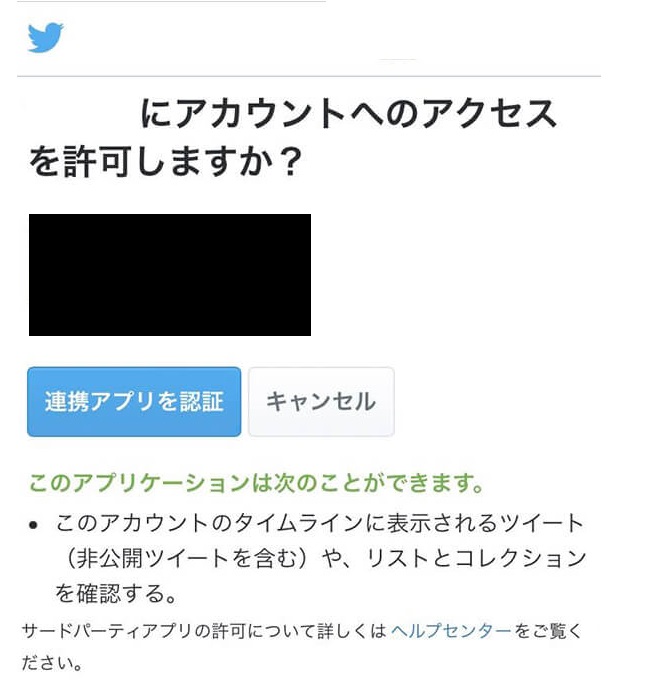 連携アプリの認証画面
連携アプリの認証画面不正アプリのインストールを促す手口
「ハッキングされています」等という警告が表示され、アプリのインストールを要求される場合、それは不正アプリの可能性が高いと考えられます。
また、アプリをインストールした覚えがなくても、上記の症状が見受けられる場合は、念のため、アプリ一覧から不正なアプリがないかを確認しておきましょう。
もしも不正なアプリをインストールしてしまった場合、以下のリンク先から相談できます。
Apple IDの不正入力を促す手口(SMSフィッシング)
Apple IDなどの入力を催促する不自然なメールやSMSは、ハッキングなどを目的とした「フィッシング」「フェイクアラート」です。その後、Apple IDでのログインで正しい情報を入力してもエラーになる場合、ハッキングされて勝手にID・パスワードを変更された可能性が高いため、公式サポートに連絡して対応を依頼しましょう。
詐欺SMSの具体例については下記の記事で詳しく紹介しています。

フリーWi-Fiを装った手口
フリーWi-Fiの中には、不正なWi-Fiが混在していることがあり、iOSのWi-Fiセキュリティに脆弱性があると、防御が突破される可能性があります。
なお、攻撃者は偽のフリーWi-Fiに接続させ、ハッキングを行います。また、Wi-Fiの表示は周辺店舗や交通機関の名前を装って表示されることもあるため、注意が必要です。
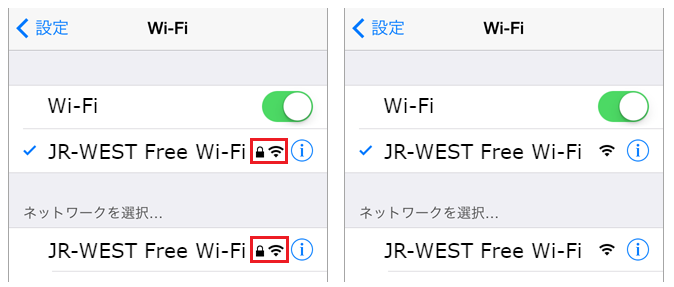
左が暗号化されているWi-Fi/右が暗号化されていないWi-Fi
カレンダーイベントへの招待を装った手口
不正なカレンダーイベントの招待を受けたユーザーがカレンダーアプリを開くと、悪意のあるコードが実行され、デバイスが侵害される可能性があります。攻撃者は、この手法を利用して個人情報を収集したり、マルウェアをインストールしたりすることができるため、開くのは控えてください。
構成プロファイルを悪用した手口
構成プロファイルは、iOSデバイスの設定や構成情報を含むファイルです。攻撃者は、不正な構成プロファイルを作成し、それをユーザーに送信することでデバイスを侵害します。
構成プロファイルをインストールすると、攻撃者はデバイス上のさまざまな設定や機能にアクセスできるようになり、個人情報の盗難や遠隔操作の恐れがあるため注意してください。
App Store上の偽アプリをダウンロードさせる手口
App Storeではアプリを販売する前にAppleで審査が行われます。しかし、審査をくぐり抜けてしまっている偽アプリが配信されている場合もあります。
偽アプリは一見普通のアプリに見えますが、インストールやサービスの登録手続きの過程で個人情報が抜き取られたり、第三者から遠隔操作が行われることがあります。
App Storeに認可されていないアプリをダウンロードしてしまう
偽の警告文や偽サイトを使ったフィッシング詐欺以外でも、自分自身で危険なアプリをダウンロードしてしまうケースもあります。
App Store未認可のアプリを快適に使うために、iPhoneの機能制限を解除して、自由にアプリを使えるように改造することを「脱獄」と呼びます。
脱獄すると自由にアプリをダウンロードできる反面、ハッキングに使われる危険なアプリをダウンロードしてしまい、高額請求や個人情報を不正に入手されてしまう恐れがあります。
すぐに出来るiPhoneハッキングの確認方法
iPhoneのハッキング被害に遭った、もしくは遭ったと疑われる場合、以下の方法で確認することで、iPhoneが本当にハッキングされたかがわかります。
- オンラインツール「Have I Been Pwned」を使う
- コントロールセンターの通知を確認する
- Apple IDでサインインしているデバイス一覧を確認する
- 送信した覚えのないメッセージを確認する
- Appleのサポートへ電話する
- デバイスがジェイルブレイク(脱獄)されていないか確認する
- 電池容量の状態を確認する
- データ容量の状態に異常がないか確認
オンラインツール「Have I Been Pwned」を使う
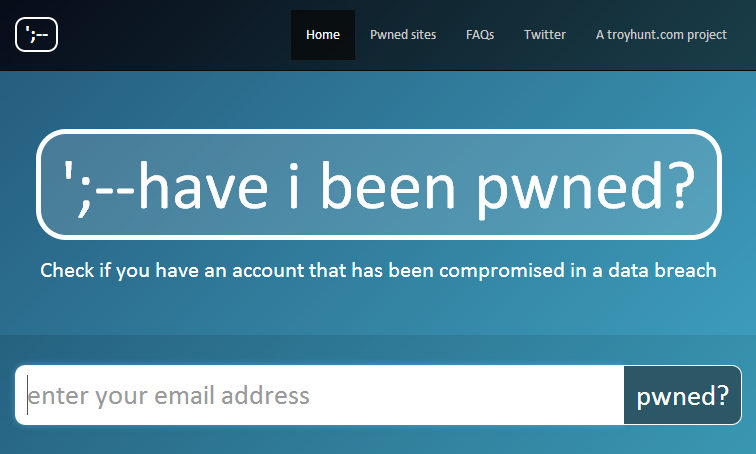
「Have I Been Pwned」(HIBP)はメールアドレスや電話番号の流出をチェックできるオンラインツールです。ここにパスワード漏えいのサインが表示されていた場合、ID・パスワードの変更が推奨されています。
ただし、パスワード漏えいの事実があったとして、必ずしもハッキングが原因のデータ漏えいとは断定できないため、詳細な調査を行うにはハッキング調査専門会社に対応を依頼するようにしましょう。
コントロールセンターの通知を確認する
iPhoneのコントロールセンターに不審なアプリや「不明」と表示されたアプリが表示された場合、ハッキングに使われる遠隔操作アプリが起動している可能性があります。
不審なアプリの通知があったら、すぐに削除しましょう。
もしも、どの情報を抜き取られたかなど被害調査を行いたい場合、アンインストールせず、そのままの状態でハッキング調査の専門業者まで、対応を依頼することをおすすめします。
Apple IDでサインインしているデバイス一覧を確認する
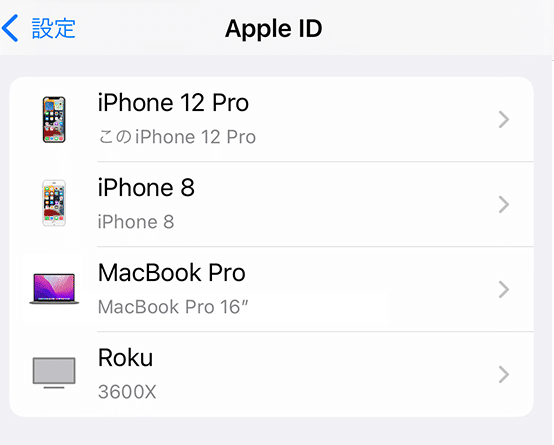
設定からユーザー名をクリックし、下にスクロールすると、Apple IDでサインインしている端末一覧を見ることができます。
ここに身に覚えのない端末がある場合、ハッキングされている可能性があります。
送信した覚えのないメッセージを確認する
iPhoneの挙動に不審な動作が目立つ場合、iPhoneのSMS(ショートメッセージ)機能をチェックしましょう。もし身に覚えのないスパムメッセージが、知人や第三者に送信した形跡がある場合、端末がハッキングされている恐れがあります。
Appleのサポートへ電話する
Apple IDがハッキングされたとみられる場合、迷わずアップルのサポートへ電話しましょう。電話口で秘密の質問に正解すると、Apple IDに登録されていたアドレスにパスワードをリセットするリンクが送信され、アカウントを奪還することができます。ただし、具体的な被害の調査は出来ないことにご留意ください。
不正アクセスやハッキングなどサイバー攻撃が発生した場合、「フォレンジック調査」で適切な手順に従って証拠を収集し、攻撃に使用された侵入経路や漏えいデータを特定します。
✔どこに依頼するか迷ったら、相談実績が累計32,377件以上(※1)のデジタルデータフォレンジック(DDF)がおすすめ
✔データ復旧業者14年連続国内売上No.1のデータ復旧技術(※2)とフォレンジック技術で他社で調査が難しいケースでも幅広く対応でき、警察・捜査機関からの感謝状の受領実績も多数。
✔相談からお見積まで完全無料
※1 累計ご相談件数32,377件を突破(期間:2016年9月1日~)
※2 データ復旧専門業者とは、自社及び関連会社の製品以外の製品のみを対象に保守及び修理等サービスのうちデータ復旧サービスを専門としてサービス提供している企業のこと
第三者機関による、データ復旧サービスでの売上の調査結果に基づく。(集計期間:2007年~2020年)
iPhoneがウイルス感染しているか調査する方法は下記の記事で詳しく解説しています。

デバイスがジェイルブレイク(脱獄)されていないか確認する
デバイスがジェイルブレイク(脱獄)されていないか確認する方法は次のとおりです。
iPhoneのホーム画面から「設定」アプリを開きます。
- 「一般」をタップします。
- 「情報」または「情報」セクションを選択します。
- 「バージョン」の項目を確認します。通常、ジェイルブレイクされていない場合、公式なiOSバージョンが表示されます。
- ジェイルブレイクされている場合、特殊なバージョン番号やカスタムファームウェアが表示されることがありますので、この点で見分けることが可能です。
電池容量の状態を確認する
電池容量の状態を確認する方法は次のとおりです。
- iPhoneのホーム画面から「設定」アプリを開きます。
- 「バッテリー」をタップします。
- 「バッテリーの状態」を選択します。
- 「最大容量」の項目で、現在の電池の最大容量のパーセンテージが表示されます。これは、バッテリーの消耗度合いを示します。
通常、新しいデバイスでは100%に近い数値ですが、時間とともに減少していきます。
データ容量の状態に異常がないか確認
データ容量の状態に異常がないか確認する方法は次のとおりです。
- iPhoneのホーム画面から「設定」アプリを開きます。
- 「一般」をタップします。
- 「iPhoneストレージ」または「iPadストレージ」を選択します。
- デバイスのストレージ使用状況が表示されるので、使用されている項目ごとにデータの容量を表示します。
- ここからどのアプリやデータが多くのストレージを使用しているかを確認できます。
安全性やデバイスのパフォーマンスを保つためにも、上記で列挙した確認、および必要に応じた対策を行うことが重要です。
iPhoneにハッキングの疑いがある際の対処法
iPhoneがハッキングされた疑いがある場合、以下の対処法を試しましょう。
Apple IDを変える
ハッキングへの対処法としてまずやるべきなのが、Apple IDとパスワードを変えることです。設定するパスワードも出来るだけ長く複雑にすることで、強固なものにしましょう。
Apple IDのパスワードを入力しても、すでに変更されており、サインインできない場合は、友達や家族のiPhone端末やMacからパスワードをリセットしてください。
Apple IDの変更手順
- appleid.apple.com にアクセスしてサインインする
- 「サインインとセキュリティ」>「Apple ID」を選択する
- 新しくIDとして設定したいメールアドレスを入力して「Apple IDを変更」を選択する
- 他社のメールアドレスの場合は、メールに届いた確認コードを入力する
- 変更後のApple IDで各種サービスにサインインする
Apple IDのパスワードの変更手順
iPhone、iPadの場合
- 「設定」>「ユーザ名」>「パスワードとセキュリティ」を選択する
- 「パスワードの変更」をタップする
- 現在のパスワードまたはデバイスのパスコード→新しいパスワード→新しいパスワード(もう一度)を入力し、「変更」をタップする
- Apple IDに新しいパスワードでサインインする
Macの場合
- Appleメニュー(リンゴのマーク)>「システム環境設定」>「Apple ID」を選択する
- 「パスワードとセキュリティ」をクリックする
- 「パスワードを変更」をクリックし、Macロック解除用パスワードを入力して新しいパスワードを設定する
怪しいアプリをアンインストールする
怪しいアプリをダウンロードしてしまった場合や、身に覚えのないアプリがダウンロードされている場合は、該当するアプリをアンインストールすることで解決する可能性があります。
ただし、アプリのアンインストールで対応できるケースは「アプリ自体に遠隔操作や情報窃取をする機能」がある場合に限ります。
「ウイルスなどのマルウェアをインストールさせるため」にアプリのインストールさせるような手法の場合、アプリを消しても解決はできません。
iPhoneを初期化する
iPhoneがハッキングされた際の対処法として、端末を初期化する方法があります。
初期化すると、工場出荷状態に戻るため、不正なアプリを含むすべての設定やデータが消滅し、ハッキングによる遠隔操作の恐れはなくなります。
iPhoneの初期化手順
- ホーム画面から「設定」>「一般」>「転送またはiPhoneをリセット」を選択
- 「すべてのコンテンツと設定を消去」から初期化する
金融サービスのIDとパスワードを変更する
もしiPhone上のアプリに、金融情報や決済情報が保存されている場合は、不正に利用されていないか利用履歴を確認する必要があります。
そして第三者による不正送金を発見した場合、金融機関やカード会社に連絡してカードの使用を停止させ、金融サービスのIDとパスワードを変更する
仮に不正利用が行われた形跡がなかったとしても、パスワードが漏えいした可能性が高い場合、サービスごとにIDとパスワードを変更するなどの措置が必要となります。
ハッキング調査に対応している専門業者へ調査を依頼する
何をして良いか分からない場合や、社用iPhoneのハッキングが発覚した場合、コンプライアンスの観点から、情報流出の有無など被害実態を明らかにし、場合によっては法的機関に報告書を提出する必要があります。
しかし、iPhoneの乗っ取り手口は日々巧妙化しており、むやみに操作してしまうと、ハッキングの痕跡が上書きされてしまい、被害の全容が掴みにくくなる恐れがあります。
一方でハッキング調査の専門業者では、「フォレンジック」という特殊技術を活用して正確かつ適切にスマホを調査することが可能です。なお「フォレンジック」とは、パソコンやスマートフォンの調査・解析を行う技術であり、端末内に残されたログから、ハッキングなどの不正行為や、流出情報を調査することが可能となっています。
ハッキング調査については下記の記事でも詳しく紹介しています。
なお、ハッキングのフォレンジック調査を行うメリットは、主に次の2つがあります。
①専門エンジニアの詳細な調査結果が得られる
フォレンジック調査の専門会社では、高度な技術を持つ専門エンジニアが、正しい手続きでiPhoneのハッキング被害を確認できるため、社内や個人で調べるよりも正確にハッキング被害の実態を確認することができます。
また、個人での調査では不適切とみなされてしまうケースがありますが、フォレンジックの専門業者に調査を依頼することで、調査結果を具体的にまとめた報告書が作成できます。これは公的機関や法廷に提出する資料として活用が可能です。
②セキュリティの脆弱性を発見し対策できる
フォレンジック調査では、iPhoneのハッキング経路や被害の程度を明らかにし、現在のセキュリティの脆弱性を発見することで、今後のリスクマネジメントに活かすことができます。
また弊社では解析調査や報告書作成に加え、お客様のセキュリティ強化に最適なサポートもご案内しています。
ハッキング調査を行う場合、専門業者に相談する
 ハッキング、不正アクセス、乗っ取り、情報漏えいのような問題が発生した場合、どのような経路で、どのような情報が漏えいしたのか、被害の全容を正確に把握する必要があります。しかし、自力で調査を行うと、調査対象範囲が適切でなかったり、意図しない証拠データの消失が発生しやすく、不完全な結果になる恐れがあります。
ハッキング、不正アクセス、乗っ取り、情報漏えいのような問題が発生した場合、どのような経路で、どのような情報が漏えいしたのか、被害の全容を正確に把握する必要があります。しかし、自力で調査を行うと、調査対象範囲が適切でなかったり、意図しない証拠データの消失が発生しやすく、不完全な結果になる恐れがあります。
このような事態を防ぎ、適切な調査によって原因究明を行うためにも、フォレンジック調査の専門家に相談することが重要です。
フォレンジック調査では、インシデント対応のプロが初動対応から、専門設備でのネットワークや端末の調査・解析、調査報告書の提出によって問題の解決を徹底サポートします。
デジタルデータフォレンジックでは、お電話またはメールでお問合せいただくと、状況のヒアリングと対応方法、お見積りを無料でご案内いたします。法人様の場合、ご相談から最短30分で初動対応のWeb打合せも開催しておりますので、お気軽にご相談ください。
官公庁・上場企業・捜査機関等まで幅広い調査対応経験を持つ専門の担当者が対応させていただきます。
\法人様・個人様問わず対応 24時間365日無料相談OK!/
企業の情報漏えいインシデント対応が義務化されています
2022年4月から改正個人情報保護法が施行されました
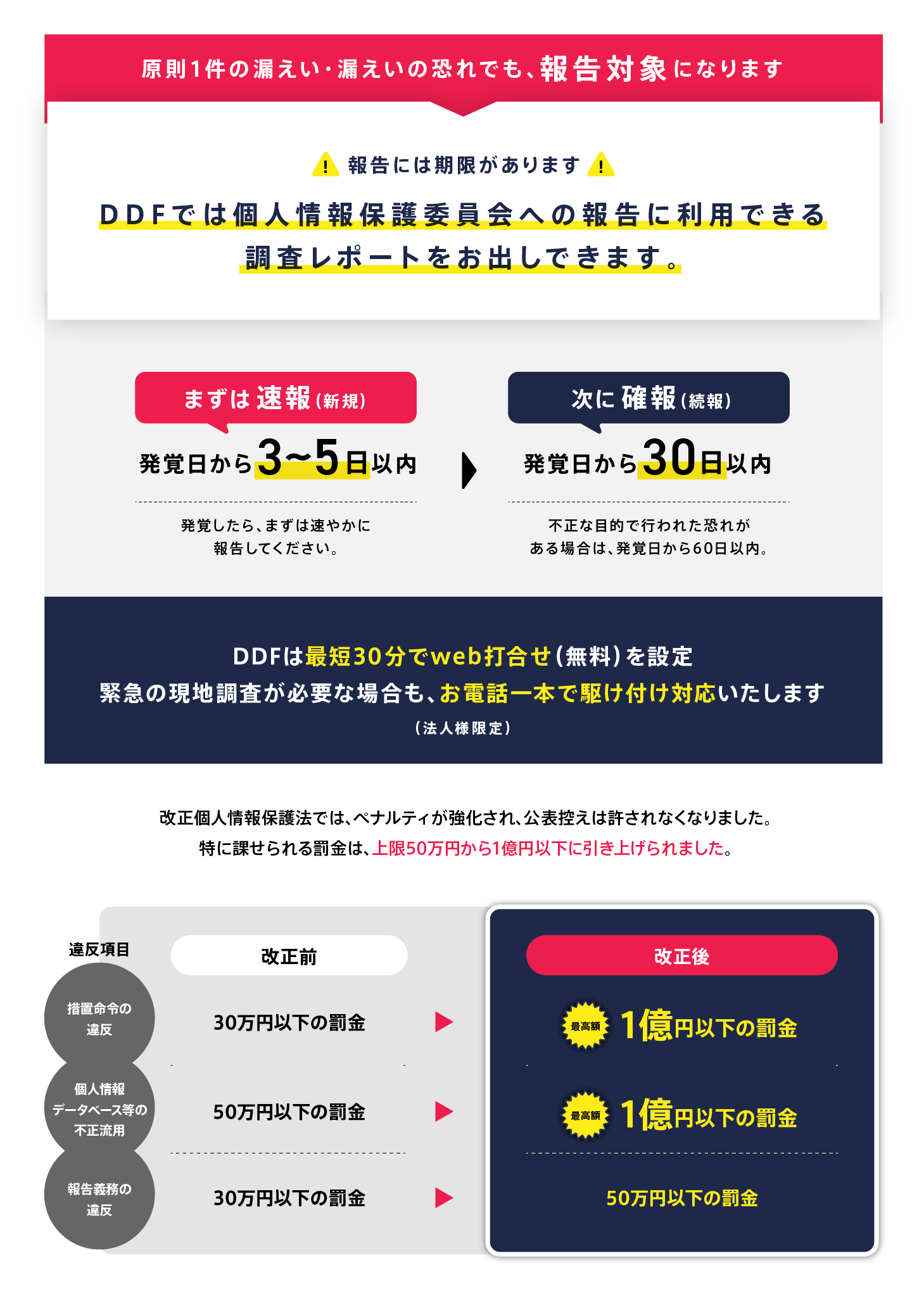
2022年4月に施行された「改正個人情報保護法」では、個人データの漏えい、あるいは漏えいが発生する可能性がある場合、報告と通知が法人に義務付けられました。違反した企業には最大1億円以下の罰金が科せられる可能性もあります。
もし、マルウェア・ランサムウェア感染、不正アクセス、社内不正、情報持ち出しのような情報セキュリティ上の問題が発生した場合、まずは感染経路や漏えいしたデータの有無などを確認することが重要です。
ただ、調査を行うには、デジタルデータの収集・解析などの専門技術が必要です。これは自社のみで対応するのが困難なため、個人情報の漏えいが発生した、もしくは疑われる場合は、速やかにフォレンジック専門家に相談し、調査を実施することをおすすめします。
\相談から最短30分でWeb打ち合わせを開催/
法人様は最短30分でWeb打ち合せ(無料)を設定


フォレンジックサービスの流れや料金については下記からご確認ください。
【初めての方へ】フォレンジックサービスについて詳しくご紹介
【サービスの流れ】どこまで無料? 調査にかかる期間は? サービスの流れをご紹介
【料金について】調査にかかる費用やお支払方法について
【会社概要】当社へのアクセス情報や機器のお預かりについて
多くのお客様にご利用いただいております

ハッキング調査会社への相談方法
インシデントが発生した際、フォレンジック調査を行うか決定していない段階でも、今後のプロセス整理のために、まずは実績のある専門会社へ相談することを推奨しています。
取引先や行政に報告する際、自社での調査だけでは、正確な情報は得られません。むしろ意図的にデータ改ざん・削除されている場合は、情報の信頼性が問われることもあります。
インシデント時は、第三者機関に調査を依頼し、情報収集を行うことを検討しましょう。
DDF(デジタルデータフォレンジック)では、フォレンジックの技術を駆使して、法人/個人を問わず、お客様の問題解決をいたします。
当社では作業内容のご提案とお見積りのご提示まで無料でご案内しております。
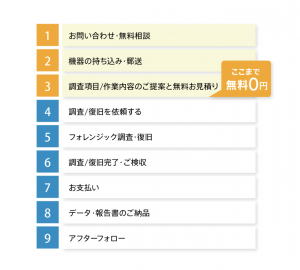 解析した結果は、調査報告書としてレポートを作成しています。作成した報告書には、調査で行った手順やインシデントの全容などが詳細に記載され、法執行機関にも提出可能です。
解析した結果は、調査報告書としてレポートを作成しています。作成した報告書には、調査で行った手順やインシデントの全容などが詳細に記載され、法執行機関にも提出可能です。
\法人様・個人様問わず対応 24時間365日無料相談OK!/
ハッキング調査の料金・目安について
調査の料金・目安について
 専門のアドバイザーがお客様の状況を伺い、概算の見積りと納期をお伝えいたします。
専門のアドバイザーがお客様の状況を伺い、概算の見積りと納期をお伝えいたします。
機器を来社お持込み、またはご発送頂ければ、無料で正確な見積りのご提出が可能です。
まずはお気軽にお電話下さい。
【法人様限定】初動対応無料(Web打ち合わせ・電話ヒアリング・現地保全)
❶無料で迅速初動対応
お電話でのご相談、Web打ち合わせ、現地への駆け付け対応を無料で行います(保全は最短2時間で対応可能です。)。
❷いつでも相談できる
365日相談・調査対応しており、危機対応の経験豊富なコンサルタントが常駐しています。
❸お電話一本で駆け付け可能
緊急の現地調査が必要な場合も、調査専門の技術員が迅速に駆け付けます。(駆け付け場所によっては出張費をいただく場合があります)
iPhoneがハッキングされない為の対策
iPhoneがハッキングされない為にはiPhoneのセキュリティを適切に強化するか、個人のリテラシーを高め、大切な情報を漏えいさせないことが大切です。
具体的な対策の例は次のとおりです。
- ソフトウェアのアップデートを常に行う
- セキュリティ設定の確認と強化
- 不正なアプリのインストールを防止
- パスワードの強化と定期的な変更
- 不明なリンクや添付ファイルのクリックを避ける
- iCloudバックアップの有効化
- 公共Wi-Fiの使用には注意
- VPN機器を使用する
- 脱獄(ジェルブレイク)をしない
ソフトウェアのアップデートを常に行う
最新のiOSバージョンにアップデートし、セキュリティパッチや修正を適用します。これにより、あらゆる脅威に対する最新の保護を享受することができます。
また、新しい機能や改善点も入手できます。
セキュリティ設定の確認と強化
「設定」アプリから「Face IDとパスコード」または「Touch IDとパスコード」を設定し、デバイスにパスコードを設定します。
これにより、誰かがデバイスにアクセスしようとしても、パスコードを入力しなければならなくなるため、デバイスが盗まれたり紛失した場合でも、情報を守ることができます。
不正なアプリのインストールを防止
App Storeからのみアプリをインストールし、信頼できないソースからのアプリのインストールを避けましょう。
また、「設定」アプリから「一般」→「iPhone(またはiPad)ストレージ」で、不要なアプリを削除することで、デバイスのストレージを開放し、アプリのインストールに必要なスペースを確保することができます。
パスワードの強化と定期的な変更
パスワードを強化・変更することで、ハッカーがアカウントにアクセスすることをより困難にし、情報を守ることができます。
実際、iPhoneOS(iOS)では、第三者にApple IDとパスワードを知られても侵入を防御できるように、暗証番号をユーザーの端末に送信する「2ファクタ認証(2段階認証)」という機能が搭載されています。
しかし、2ファクタ認証の設定がオフの状態だと、Apple IDとパスワードを知られるだけで、簡単に侵入されてしまいます。2ファクタ認証がオフになっている方は、早急に設定から2ファクタ認証をオンに変更しておきましょう。
2ファクタ認証をオンにする手順
- 「設定」>「ユーザ名」>「パスコードとセキュリティ」を選択する
- 「2ファクタ認証を有効にする」をタップする
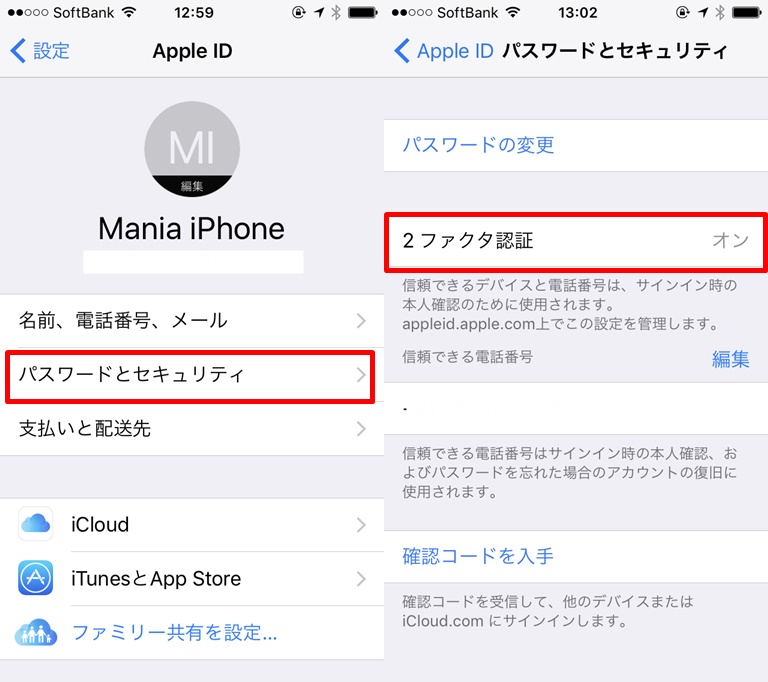
不明なリンクや添付ファイルのクリックを避ける
不審なメールやメッセージからのリンクや添付ファイルをクリックせず、送信元や内容に注意します。ハッカーは、ユーザーがクリックすることで、情報を盗み出そうとすることがあります。したがって、疑わしいものはクリックしないようにしましょう。
iCloudバックアップの有効化
データを定期的にiCloudにバックアップしましょう。iCloudは、デバイスのデータを暗号化し、安全に保管することができるため、デバイスがハッキングされた場合でも重要な情報を保護できます。
公共Wi-Fiの使用には注意
公共Wi-Fiは通信が暗号化されず、不特定多数が接続できます。よって公共Wi-Fiを利用して、他人がiPhoneで閲覧したサイトや入力したパスワードなどの情報を取得できてしまいます。公共Wi-Fiは極力使わないようにしましょう。
VPN機器を使用する
VPNとは、インターネット上のユーザー間で仮想的なトンネルを構築し、専用線を構築するのと近い環境を実現する接続方法です。離れた場所からでも通信ができるため、リモートワークなどに使用されます。
VPNは、通信の暗号化によって、第三者やサイバー犯罪者から個人情報を保護できるため、ハッキングから端末を守ることができます。
脱獄(ジェルブレイク)をしない
脱獄(ジェルブレイク)とはiOSが搭載された機器に対して特殊な操作を行うことで、Appleが認可していないアプリが利用できるようになることです。
脱獄を行うと、App Storeで販売されないアプリもダウンロードできますが、悪質なアプリを誤ってダウンロードするリスクも高くなります。
従って、セキュリティ面からiPhoneを脱獄することはおすすめしません。
まとめ
今回は、iPhoneのハッキングが疑われる場合の症状や対処法について解説しました。ご使用中のiPhoneに「ご使用のiPhoneがハッキングされました」「 貴方のデバイスにハッカーがアクセスしています」「ハッキングされています」などの警告文が出た際は、インストールやキャンセルなどのボタンを押さずに、ブラウザごと削除しましょう。
また既にiPhoneがハッキングされている場合には、ハッキングの調査に対応している専門業者へ相談をおすすめします。
デジタルデータフォレンジックでは、国内売上シェアトップクラスのデータ復元技術を活用し、パソコンやスマートフォンに残されたログの調査やマルウェアの感染経路調査を行っています。また、ご相談件数は警察機関や法律事務所、官公庁、上場企業から個人のお客様まで32,377件以上を数えます。
お困りの際はデジタルデータフォレンジックまでご相談ください。なお、証拠利用の場合、法定資料としても活用できる報告書の作成も承っております。
よくある質問
対応内容・期間などにより変動いたします。
詳細なお見積もりについてはお気軽にお問い合わせください。
専門のアドバイザーがお客様の状況を伺い、概算の見積りと納期をお伝えいたします。
可能です。当社は特定の休業日はございません。緊急度の高い場合も迅速に対応できるように、365日年中無休で対応いたしますので、土日祝日でもご相談下さい。
もちろん可能です。お客様の重要なデータをお取り扱いするにあたり、当社では機密保持誓約書ををお渡しし、機器やデータの取り扱いについても徹底管理を行っております。また当社では、プライバシーの保護を最優先に考えており、情報セキュリティの国際規格(ISO24001)およびPマークも取得しています。法人様、個人様に関わらず、匿名での相談も受け付けておりますので、安心してご相談ください。